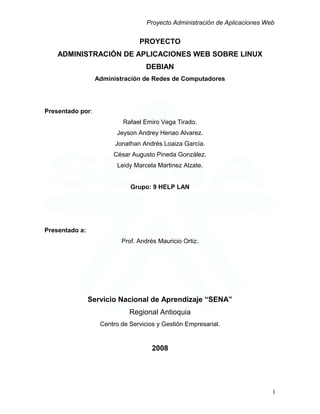
Proyecto Aplicaciones Web
- 1. Proyecto Administración de Aplicaciones Web PROYECTO ADMINISTRACIÓN DE APLICACIONES WEB SOBRE LINUX DEBIAN Administración de Redes de Computadores Presentado por: Rafael Emiro Vega Tirado. Jeyson Andrey Henao Alvarez. Jonathan Andrés Loaiza García. César Augusto Pineda González. Leidy Marcela Martinez Alzate. Grupo: 9 HELP LAN Presentado a: Prof. Andrés Mauricio Ortiz. Servicio Nacional de Aprendizaje “SENA” Regional Antioquia Centro de Servicios y Gestión Empresarial. 2008 1
- 2. Proyecto Administración de Aplicaciones Web ÍNDICE Pág. Introducción. 3 2 Objetivos. 4 3 Marco Conceptual. 5 3.1 CMS. 3.2 Sistema de ticket´s. 3.3 Sistemas Colaborativos. 3.4 RADIUS. 3.5 Arreglos RAID. 3.5.1 RAID 0 3.5.2 RAID 1 3.5.3 RAID 2 3.5.4 RAID 3 3.5.5 RAID 4 3.5.6 RAID 5 3.5.7 RAID 6 4 Geeklog. 4.1 Instalación de geeklog. 4.2 Creación base de datos, otorgando privilegios. 4.3 Instalación geeklog vía Web. 5 MediaWiki. 5.1 Paquetes necesarios. 5.2 Instalaciones. 5.3 Configuraciones. 5.3.1 Configuración de PHP. 5.3.2 Configuración de MySQL. 5.3.3 Configuración sitio Web de mediawiki. 5.3.4 Configuración de mediawiki vía Web. 5.3.5 Habilitar la subida de archivos a la wiki. 5.3.6 Cambiar el logo de la wiki. 2
- 3. Proyecto Administración de Aplicaciones Web 6 Osticket. 6.1 Requisitos. 6.2 Instalaciones. 6.2.1 Inst. de Apache, MySQL, PHP5, PHPMyAdmin. 6.2.2 Instalación de OsTicket. 6.2.3 Base de datos para OsTicket. 6.2.4 Configuración de OsTicket. 6.2.5 Creación de ticket´s. Conclusiones. Netgrafía. 3
- 4. Proyecto Administración de Aplicaciones Web INTRODUCCIÓN Los sistemas de administración de aplicaciones Web son muy utilizados por las empresas, ya que por medio de éstas se obtienen una gran cantidad de soluciones en el medio laboral, como los son los sistemas de ticket, los cuales proporcionan soporte a los clientes de dicha empresa; los CMS´s con los cuales se pueden administrar contenidos de las páginas Web sin necesidad de modificar los contenidos; los sistemas colaborativos, los cuales proporcionan el poder trabajar en comunidad; entre otras muchas más aplicaciones. Debido a esto, los administradores de red deben tener una serie de conocimiento a cerca de dichas aplicaciones Web, con el fin de proporcionar soluciones de trabajo en la red que se está trabajando. 4
- 5. Proyecto Administración de Aplicaciones Web 2 OBJETIVOS Los objetivos que se deben alcanzar en éste proyecto son los siguientes. • Implementar tres soluciones Web que permitan proporcionarle beneficios a una empresa. Dichas aplicaciones serán trabajadas sobre el Sistema Operativo Linux Debian. • Proporcionar a los servidores donde se instalarán las aplicaciones Web, un sistema tolerante a fallos. • Autenticar contra el servicio RADIUS una de las tres aplicaciones Web trabajadas. • Elaborar los respectivos manuales con respecto a los anteriores objetivos, con el fin de proporcionar documentaciones para un mayor desarrollo productivo. 5
- 6. Proyecto Administración de Aplicaciones Web 3 MARCO CONCEPTUAL Se deben tener conocimientos de los diferentes conceptos que presenta éste proyecto; por lo tanto explicarán una serie de conceptos para luego tener una idea clara al momento de realizar las diferentes instalaciones y configuraciones de éste proyecto. 3.1 CMS. Los sistemas de gestión de contenidos (Content Management Systems o CMS) es un software que se utiliza principalmente para facilitar la gestión de webs, ya sea en Internet o en una intranet, y por eso también son conocidos como gestores de contenido Web (Web Content Management o WCM). Hay que tener en cuenta, sin embargo, que la aplicación de los CMS no se limita sólo a las webs. Algunos CMS son: Joomla, Geeklog, Drupal, Mambo, WordPress, Plone, Sourus, entre otros. 3.2 SISTEMA DE TICKET´S Es un mecanismo utilizado por las empresas que ofrezcan servicios, en el que se crea un mecanismo rápido y eficaz para que el cliente consulte, avise, sugiera, sobre algún caso en especifico o sobre una incidencia que ocurra con el servicio que ofrece dicha empresa, para luego confirmar y notificar al usuario por medio de E-Mail o por otros medios, que la petición realizada ha sido tomada en cuenta y se han tomado las acciones que conlleva dicha petición, así el usuario estará al tanto de todo el proceso. Algunas aplicaciones son: OsTicket, Accord5, Cerberus, Help Desk, Hesk, entre otros. 3.3 SISTEMAS COLABORATIVOS Son un conjunto de aplicaciones que permiten compartir información como documentos de texto, hojas de calculo, calendarios, direcciones de correo, entre otros, entre un grupo de personas que trabajen en un mismo entorno, ofreciendo así un mecanismo de colaboración de manera distribuida, optima y eficaz. Algunas 6
- 7. Proyecto Administración de Aplicaciones Web aplicaciones son: Open Groupware, Egroupware, Zimbra Collaboration Suite, Kolab, Mediawiki, Scalix. 3.4 RADIUS. Remote Authentication Dial-In User Server. Es un protocolo de autenticación y autorización para aplicaciones de acceso a la red o movilidad IP. RADIUS ofrece la facilidad de una administración centralizada de usuarios. Si se maneja una enorme cantidad de usuarios, continuamente cientos de ellos son agregados o eliminados a lo largo del día y la información de autenticación cambia continuamente. En este sentido, la administración centralizada de usuarios es un requerimiento operacional. Un cliente RADIUS envía credenciales de usuario e información de parámetros de conexión en forma de un mensaje RADIUS al servidor. Éste autentica y autoriza la solicitud del cliente y envía de regreso un mensaje de respuesta. Los clientes RADIUS también envían mensajes de cuentas a servidores RADIUS. Los mensajes RADIUS son enviados como mensajes UDP. El puerto UDP 1812 es usado para mensaje de autenticación RADIUS y, el puerto UDP 1813, es usado para mensajes de cuentas RADIUS. Algunos servidores usan el puerto UDP 1645 para mensajes de autenticación y, el puerto 1646, para mensajes de cuentas, debido a que son los puertos que se usaron inicialmente para este tipo de servicio. 3.5 ARREGLOS RAID. Comúnmente conocido como RAID (Redundant Array of Inexpensive Disks – Conjunto de Disco Redundantes). Es la organización de múltiples discos para ofrecer mayor funcionalidad de almacenamiento de datos. Dentro de las características de dichos arreglos RAID están. • Mayor capacidad de almacenamiento y flexibilidad en el manejo de discos. 7
- 8. Proyecto Administración de Aplicaciones Web • Mejor rendimiento de lecto-escritura de los datos. • Recuperación de Datos en caso de daños inesperados. Se deben explicar en qué consiste cada arreglo RAID para un mayor entendimiento a cerca del tema. Dentro de éstos están. • 3.5.1 RAID 0: También conocido como Conjunto Dividido o Volumen Dividido, el cual distribuye los datos equitativamente entre dos o más discos sin información de paridad que proporcione redundancia. • 3.5.2 RAID 1: crea una copia exacta o espejo de un conjunto de datos en dos o más discos. Esto resulta útil cuando el rendimiento en lectura es más importante que la capacidad. Un conjunto RAID 1 sólo puede ser tan grande como el más pequeño de sus discos. 8
- 9. Proyecto Administración de Aplicaciones Web • 3.5.3 RAID 2: Utiliza el acceso paralelo con discos especializados. Requiere como mínimo dos discos o volúmenes dinámicos. La información se distribuye aleatoriamente en los volúmenes dinámicos, destinando porciones de los volúmenes a guardar datos de verificación y corrección de errores. Discos sin detección de errores. • 3.5.4 RAID 3: Acceso sincrónico, con un disco dedicado para paridad. Se necesitan tres discos como mínimo. La información se distribuye en dos de los volúmenes dinámicos a nivel de bytes, y uno se dedica a la detección y corrección de errores. Cuando se realiza procesos de lecto-escritura todos trabajan al mismo tiempo. 9
- 10. Proyecto Administración de Aplicaciones Web • 3.5.5 RAID 4: Proporciona el cceso independiente, con un disco dedicado para paridad. Se necesitan tres discos como mínimo. La información se distribuye en dos de los volúmenes dinámicos a nivel de bloques, y uno se dedica a la detección y corrección de errores. Cuando se realiza procesos de lecto-escritura los volúmenes trabajan independiente. 10
- 11. Proyecto Administración de Aplicaciones Web • 3.5.6 RAID 5: Proporciona el acceso independiente, paridad distribuida. Se necesitan tres discos como mínimo. La información se distribuye por bloques en los discos tipo RAID 0, pero los datos de paridad se distribuye en los tres volúmenes de forma distribuida. No existe un único punto de falla, ya que la información de paridad se distribuye a cualquier disco menos en el que tiene los datos originales. 11
- 12. Proyecto Administración de Aplicaciones Web • 3.5.7 RAID 6: Funciona igual que el RAID 5, pero la información de paridad se maneja doble, en otras palabras, existe una redundancia de datos de paridad. 12
- 13. Proyecto Administración de Aplicaciones Web 4 GEEKLOG Geeklog es una aplicación basada en PHP/MySQL para la gestión de contenido Web dinámico. Se puede utilizar como motor de blogs, o como un CMS con el apoyo de comentarios, Trackbacks, múltiples formatos de distribución, protección frente a Spam, y todas las demás funciones vitales de un sistema de este tipo. Características GeeKlog. • Crea, programa, postea y edita en múltiples temas. • Guardar publicaciones hasta que estén listas para publicar. • Control sobre el formato usado en los artículos publicados (HTML whitelist). • Control sobre el contenido publicado (filtering of offensive language). • Insertar imágenes u otro tipo de contenido en el artículo a ser publicado. • Exportación e importación en todos los formatos de sindicación (RSS/RDF/Atom, etc). • Control y Detección del SPAM • Características amplias de calendario con soporte para personalización de este. • Soporte para OpenID y otros métodos de autentificación remotos. • Ampliación de funcionalidades por medio de plugins OpenSource. Características de la Administración. • Fácil de instalar con un nuevo asistente de instalación desde la versión 1.5.x. • Completo soporte para la internacionalización. • Fácil uso de la interfaz de administración. 13
- 14. Proyecto Administración de Aplicaciones Web • Completa interfaz de configuración para todas las funciones de geeklog. Características de la Seguridad. • Control de acceso a las cuentas de usuario • Se puede definir el acceso para cada tema, articulo, etc • Todas las contraseñas se almacenan encriptadas • Todos los accesos del administrador son registrados. • Todos los errores son registrados. 14
- 15. Proyecto Administración de Aplicaciones Web 4.1 INSTALACIÓN DE GEEKLOG. Para esta instalación de geeklog como Administrador de Contenidos necesitaremos los siguientes paquetes. Apache2, php5, mysql-server, php5-mysql Con esto tendremos instalados ya los paquetes necesarios para que pueda instalarse y funcionar sin problemas Geeklog. Después de realizar el paso anterior, dirigirse a la pagina oficial del proyecto www.geeklog.net o a la de soporte oficial para usuarios geeklog en español http://glhispano.alcancelibre.org/ , yo opte por el sitio en español pero puedes elegir cualquiera, entonces dentro de la pagina oficial del proyecto en buscamos el link de descarga. 15
- 16. Proyecto Administración de Aplicaciones Web Aceptar la descarga para tenerlo en nuestro equipo. Después de haber sido descargado el paquete procederemos con la extracción para tener todos los archivos correspondientes a la instalación y al sitio, ir al directorio que fue descargado en mi caso fue en el Desktop, ahora proceder a con la extracción. 16
- 17. Proyecto Administración de Aplicaciones Web Luego de la extracción verificar que esta haya sido exitosa, listamos los archivos de nuestro directorio donde fue extraído los paquetes y observar que se crea un directorio con el nombre de geeklog con su respectiva versión geeklo1.5.1. Ingresar al directorio que se creo para mover algunos directorios. Localizamos el directorio que se necesita mover, en este caso es public_html que es el que contiene toda la información publica de nuestro sitio (la que se vera cuando un usuario lo visite). 17
- 18. Proyecto Administración de Aplicaciones Web Después de haber sido localizado el directorio procedemos a moverlo al directorio /var/www, en el momento en que lo mueva lo cambiare de nombre, ósea de public_html a sitio, esto por comodidad ya que el nombre original es muy largo. Nota: el directorio public_html lo puede mover donde usted lo prefiera, esto lo hago por que en /var/www/ ya están definidos unos permisos para que apache trabaje con ciertos archivos, pero usted es libre de escoger el directorio contenedor, usted lo adaptara a apache. Después de haber movido el directorio salimos de geeklog1.5.1 “cd ..” para quedar en raíz del directorio de descarga y movemos geeklog1.5.1 con el nombre de geeklog al mismo directorio que movimos public_html. 18
- 19. Proyecto Administración de Aplicaciones Web Ir al directorio al que fueron movidos los anteriores. Cerciorarse de que hayan sido movidos los directorios con los nombres que establecimos. 19
- 20. Proyecto Administración de Aplicaciones Web 4.2 CREACION DE LA BASE DE DATOS Y ORTORGANDO PRIVILEGIOS. Como se estableció antes, vamos a trabajar con mysql como motor de BD dado que es el más común y sus prestaciones son muchas, aunque existen otros motores de BD como Oracle, PostgreSQL, etc. Lo que vamos a realizar primero, es asignarle una contraseña al usuario root, ya que este podrá realizar los cambios que se le antoje a nuestra base de datos. Lo haremos de la siguiente forma. Vale aclarar que esta contraseña no es lo sumamente segura, se debe asignar una compleja con mezcla de caracteres especiales. Ahora accedemos como root con la contraseña que hemos asignado. Si los datos ingresados son los correctos podremos acceder a mysql y administrarlo desde terminal. 20
- 21. Proyecto Administración de Aplicaciones Web Nota: si no quieres entenderte con la terminal, puedes descargar phpmyadmin y administrar mysql en modo grafico. Ahora creamos la base de datos para GeeKlog, esta será utilizada para almacenar las tablas que creara geeklog durante la instalación. Luego de crear la BD se debe dar privilegios a otro usuario que no sea root, ya que esto no es recomendable en ningún caso, le daremos privilegios a un usuario geeklog de la siguiente manera, después presionar enter. 21
- 22. Proyecto Administración de Aplicaciones Web Especificar a quien o que usuario se le otorgaran dichos privilegios sobre la base de datos geeklog, después presionar la tecla Enter. Y por último asignarle una contraseña a dicho usuario para que se conecte a mysql, presionamos enter y habrá terminado con la configuración de la BD 22
- 23. Proyecto Administración de Aplicaciones Web 4.3 INSTALACION GEEKLOG VIA WEB. Luego de haber creado, y otorgado privilegios a nuestra base de datos proceder con la instalación de GeeKlog. Vamos a nuestro navegador y digitamos en la barra de direcciones http://localhost/admin/install/index.php y mostrara algo como esto. Aquí debemos dar la ruta del archivo db-config.php, para proceder con la instalación. En mi caso la ruta es /var/www/geeklog1.5.1/db-config.php. 23
- 24. Proyecto Administración de Aplicaciones Web Si la ruta es la correcta, nos saldrá esta advertencia que nos dice que debemos darle unos permisos a determinados archivos, y nos advierte de que omitir este pasó podría afectar en el funcionamiento de nuestro sitio. En una terminal empezamos a cambiar los permisos de los archivos que nos avisa la instalación de la siguiente forma. 24
- 25. Proyecto Administración de Aplicaciones Web Y así con los demás archivos hasta que te aparezca el siguiente mensaje, que quiere decir que ya puedes proceder con la instalación de geeklog sin preocuparte por los permisos. Presionamos New Install y continuamos En el siguiente paso se le asignara un nombre al blog y slogan como también se le establecerá cual es la base de datos que utilizara y con que usuario se conectara a dicha BD. Site Name: Nombre para el sitio. Slogan: Descripción del sitio. Database type: el tipo de base de dato que utilizamos, en este caso como ya dijimos será mysql. Database Hostname: se debe colocar 127.0.0.1, o si la BD esta en otro equipo se coloca la ip. Database UserName: nombre con el que se conectara a la BD. 25
- 26. Proyecto Administración de Aplicaciones Web DatabasePassword: password con el se conectara a la BD. Database Table Prefix: se deja por defecto el que aparece Presionamos install y pasaran unos pocos segundos y ya estará instalado nuestro CMS con GeeKlog. 26
- 27. Proyecto Administración de Aplicaciones Web Si todo ha salido bien veremos una algo parecido a esto, que será la interfaz de administración de GeeKlog. Ahora debemos ingresar como administrador para cambiar el password, ya que el que esta por defecto login: admin. Password: password, no es lo demasiado seguro. 27
- 28. Proyecto Administración de Aplicaciones Web Una vez dentro, damos clic en Changad the account password y nos llevara a la administración de la cuenta del usuario admin, allí podemos cambiar la contraseña, el nombre y otras cosas mas. Llena los datos que te pide para llevar a cabo la acción y si todo esta bien recibirás un mensaje como este. Con esto ya hemos terminado con la instalación y configuración de GeeKlog para que sea nuestro CMS y poder disfrutar de una administración sencilla, eficaz, una seguridad envidiable y un soporte al español magnifico. 28
- 29. Proyecto Administración de Aplicaciones Web 5 MEDIAWIKI Es un motor para Wikis bajo licencia GNU, programado en PHP. A pesar de haber sido creado y desarrollado para Wikipedia. También se llama así al espacio de nombres de MediaWiki donde se hallan los mensajes de su interfaz listos para su traducción a la lengua local de cada Wiki. Puede ser instalado sobre servidores Web Apache o IIS. Puede usar como motor de base de datos MySQL o PostgreSQL. Su página oficial es http://www.mediawiki.org/wiki/MediaWiki/es 29
- 30. Proyecto Administración de Aplicaciones Web 5.1 PAQUETES NECESARIOS Para la instalación y configuración de Mediawiki, se deben instalar los siguientes paquetes. • mysql-server. • apache2 • mediawiki. MySQL: Es un sistema de gestión de base de datos (Código abierto). Apache2: Es un servidor HTTP de código abierto (software libre) para plataformas Unix (BSD, GNU/Linux, etc.), Windows, Macintosh entre otras, que implementa el protocolo HTTP y la noción de sitio virtual. Mediawiki: Es un software wiki libre escrito originalmente para la instalación de Wikipedias. 30
- 31. Proyecto Administración de Aplicaciones Web 5.2 INSTALACIÓN Para la instalación, como root, se digita el siguiente comando. #apt-get install php5 mysql-server apache2 mediawiki 5.3 CONFIGURACIONES 5.3.1 CONFIGURACIÓN DE PHP. Se debe configurar el archivo “php.ini” con el fin de definir: la capacidad máxima de memoria que un script puede consumir, y las extensiones que cargará PHP. #pico /etc/php5/apache2/php.ini Descomentar las siguientes líneas, de tal forma que quede de la siguiente forma. memory_limit = 20M extension = mysql.so extension = gd.so Reiniciar Apache2 con el fin de que se apliquen los cambios. #/etc/init.d/apache2 restart 31
- 32. Proyecto Administración de Aplicaciones Web 5.3.2 CONFIGURACIÓN DE MYSQL. Ejecutar el siguiente comando con el fin de remover la secuencia de inicio de MySQL. #update-rc.d -f mysql remove Establecer por defecto la secuencia de inicio de MySQL en el sistema, ésta secuencia de inicio se enlazará con el demonio de MySQL. #update-rc.d mysql defaults Reiniciar MySQL para que se apliquen los cambios efectuados. #/etc/init.d/mysql restart Se recomienda darle contraseña al root para acceder a la base de datos de MySQL para proporcionar seguridad a la base de datos. #mysqladmin -u root password 'sena2008'; Para conectarse a la base de datos de MySQL se digita de la siguiente forma. #mysql -u root -p <Digitar la contraseña “sena2008”> 32
- 33. Proyecto Administración de Aplicaciones Web 5.3.3 CONFIGURACIÓN SITIO WEB DE MEDIAWIKI. Como Debian instala a mediawiki en “/var/lib/” y el directorio root de apache es “/var/www/”, se debe crear un enlace simbólico entre éstas dos rutas para que pueda cargar el sitio Web de Mediawiki. #ln -s /var/lib/mediawiki-1.7 /var/www/mediawiki 5.3.4 CONFIGURACIÓN DE MEDIAWIKI VÍA WEB. Para proceder con la configuración de Mediawiki, digitar en nuestro navegador http://localhost/mediawiki Debe aparecer algo como esto. Dar clic en “Setup the wiki” para acceder a la configuración. 33
- 34. Proyecto Administración de Aplicaciones Web Una vez después de haber ingresado a la configuración, aparecerá la siguiente ventana, la cual muestra un chequeo de Mediawiki y requerimientos para la instalación. 34
- 35. Proyecto Administración de Aplicaciones Web Realizar la configuración del sitio Web de Mediawiki. 35
- 36. Proyecto Administración de Aplicaciones Web Definir el E-mail como medio de autenticación. 36
- 37. Proyecto Administración de Aplicaciones Web Configurar la seguridad de la base de datos de MySQL. 37
- 38. Proyecto Administración de Aplicaciones Web Una ves que se haya dado clic en “Install Mediawiki”, si todo está bien, aparecerá un sumario de la siguiente forma. Luego, dar clic en “your wiki” para proseguir con la configuración de Mediawiki. Aparecerá una imagen parecida a la siguiente, en la cual nos indica que debemos mover el archivo “LocalSettings.php” de la ruta “/var/lib/mediawiki1.7/config/” a la ruta “/var/lib/mediawiki1.7/” para que pueda cargar el sitio de la Wiki como tal. #mv /var/lib/mediawiki1.7/config/LocalSettings.php /var/lib/mediawiki1.7/ 38
- 39. Proyecto Administración de Aplicaciones Web Actualizar el sitio Web y aparecerá la Portada de la Wiki que se acabó de instalar y configurar; en la cual ya se pueden realizar contribuciones en ella. 39
- 40. Proyecto Administración de Aplicaciones Web 5.3.5 HABILITAR LA SUBIDA DE ARCHIVOS A LA WIKI. Por defecto, Mediawiki configura la subida de archivos de forma inválida; por lo tanto para poder subir una imagen, un texto, etc debemos editar el archivo “LocalSettings.php” #pico /var/lib/mediawiki1.7/LocalSettings.php Buscar la siguiente línea, para indicar que acepte el almacenamiento de archivos en la wiki. $wgEnableUploads =false; Cambiar de “false” a “true”. Que quede de la siguiente forma. $wgEnableUploads =true; 40
- 41. Proyecto Administración de Aplicaciones Web 5.3.6 CAMBIAR EL LOGO A LA WIKI. Por defecto, Mediawiki carga su logo de presentacion. Éste se puede cambiar por el que se quiera. Para cambiar la imagen; se debe tener en cuenta lo siguiente. • La imagen recomendable debe se de 135 x 135 px • La imagen debe ser con extensión “.png”. Una vez seleccionada la imagen a colocar, se debe almacenar en el directorio “/var/lib/mediawiki1.7/skins/common/images/”. Se debe establecer el valor de la variable “$wgLogo” en el archivo “LocalSettings.php”. 41
- 42. Proyecto Administración de Aplicaciones Web Se indicará la ruta donde se encuentra alojada la imagen. Para ésta variable se utilizará “$wgScriptPath”, cumpliendo la función de volver a la ruta raíz de la Wiki. $wgLogo = "${wgScriptPath}/skins/common/images/debian.png"; O si se quiere alojar una imagen desde Internet, la variable presentaría la siguiente estructura, sin embargo debemos tener en cuenta el tamaño de la imagen. La imagen puede tener cualquier extensión. $wgLogo = "http://www.youritronics.com/wp- content/uploads/2007/09/debian.gif"; La nueva imagen de la Wiki aparecerá de la siguiente forma. Al momento de acceder desde otra estación de trabajo, simplemente se digita en el navegador http://192.168.0.19/mediawiki Debe aparecer la Portada de la Wiki instalada y configurada. 42
- 43. Proyecto Administración de Aplicaciones Web 6 OSTICKET Es un Sistema de Soporte al cliente a través de Internet, totalmente automatizado y con capacidad para integrar numerosos teleoperadores y tareas automáticas. OsTicket funciona protocolos como Perl, Gateway, pop3, gestiona un número ilimitado de E-Mails, etc. La Administración incorpora acciones de borrado de tickets de la base de datos, creación de categorías y representantes, creación de grupos, implantación de alertas y un largo etcétera. Características de OsTicket. • Categorías y Representantes. • Flujos de E-mail. • Conexiones Pop3 • Direcciones de correo ilimitadas. • Monitorización de Operadores. • Seguimiento de Visitantes. • Auto asignación de Tickets. • Paneles de Administración. • Paneles de Operadores. • Paneles de Usuarios. • Alertas para dispositivos móviles. La página oficial de éste es http://osticket.com/ 43
- 44. Proyecto Administración de Aplicaciones Web 6.1 PREREQUISITOS. Antes de la instalación de OsTicket se deben instalar los siguientes paquetes. • Apache2 • MySQL. • PHP5 • PHPMyAdmin. • Un servidor de correos, con el fin de poder enviar el reporte de los Ticket´s. LINK DE DESCARGAS. Se puede descargar OsTicket del sitio Web oficial de éste. Cabe aclarar que si se descarga de éste sitio Web, OsTicket presentará únicamente el idioma Inglés (Se descarga osticket_1.6.rc4.tar). • http://osticket.com/downloads.php Si se prefiere OsTicket con el idioma Español se debe descargar del siguiente sitio Web (Se descarga osticket_1.3.0-p1-esp.zip). • http://www.izcallibur.com/cafe/w_osticket_es.php 44
- 45. Proyecto Administración de Aplicaciones Web 6.2 INSTALACIÓN OSTICKET Contraseña para todo “sena2008”. 6.2.1 INSTALACIÓN DE APACHE, MYSQL, PHP, PHPMYADMIN Para la instalación de los paquetes, se digita el siguiente comando. # apt-get install apache2 mysql-server php5 phpmyadmin En medio de la instalación de esto, pedirá el ingreso de la contraseña del root para MySQL “sena2008”. Pedirá, que se confirme la contraseña. 45
- 46. Proyecto Administración de Aplicaciones Web Especificar el servicio Web por el cual PHPMyAdmin trabajará. 46
- 47. Proyecto Administración de Aplicaciones Web 6.2.2 INSTALACIÓN OSTICKET Se procede a crear el directorio donde se alojará el sitio Web de OsTicket. #mkdir /var/www/osticket Por el momento se debe asegurar que el directorio osticket, sus subdirectorios y archivos tengan los permisos 755 para que se puedan visualizar vía Web. #chmod –R 755 /var/www/osticket Copiar el archivo .zip de OsTicket a el directorio creado para éste. #cp /home/sena/Desktop/osticket_1.3.0-p1-esp.zip /var/www/osticket/ Ingresar al directorio osticket para luego descomprimir el .zip. # cd /var/www/osticket/ Descomprimir el archivo .zip de OsTicket. # unzip osticket_1.3.0-p1-esp.zip 47
- 48. Proyecto Administración de Aplicaciones Web Ser procede a borra el archivo .zip del directorio osticket. # rm /var/www/osticket/osticket_1.3.0-p1-esp.zip Se debe reiniciar el servicio Apache con el fin de que se efectúen los cambios en éste. # /etc/init.d/apache2 restart POSIBLE ERROR. Si aparece el siguiente problema, es porque en el archivo apache2.conf no se encuentra definido el ServerName. * Restarting web server apache2 apache2: Could not reliably determine the server's fully qualified domain name, using 127.0.1.1 for ServerName apache2: Could not reliably determine the server's fully qualified domain name, using 127.0.1.1 for ServerName Para solucionar ese problema, se edita el archivo apache2.conf # pico /etc/apache2/apache2.conf En lo último del archivo se digita la siguiente línea, en la cual se especifica quién es el ServerName. ServerName 192.168.0.13 Al momento de reiniciar el servicio de Apache no presentará errores. 48
- 49. Proyecto Administración de Aplicaciones Web Si al momento de instalar phpmyadmin no requirió contraseña, se debe establecer la contraseña del root de MySQL de forma manual. # mysqladmin –u root password ‘sena2008’; 6.2.3 BASE DE DATOS PARA OSTICKET. Se procede a crear la base de datos para que OsTicket pueda almacenar los datos. Se debe abrir un navegador y conectarse a MySQL por medio de PHPMyAdmin. http://192.168.0.22/phpmyadmin Usuario: root Contraseña: sena2008 49
- 50. Proyecto Administración de Aplicaciones Web Se procede a crear la base de datos con el nombre “osticket”. La base de datos que se creó, debe tener un su propio usuario, el cual tendrá el acceso a la base de datos osticket. Para crear el usuario se debe hacer clic en el link Privilegios. 50
- 51. Proyecto Administración de Aplicaciones Web Clic en “Agregar un nuevo usuario”. Se digita el nombre del usuario “osticket”, especificar el servidor “localhost” y su respectiva contraseña “sena2008”. Clic en “Marcar Todos/as”, con el fin de darle todos los permisos al usuario osticket. 51
- 52. Proyecto Administración de Aplicaciones Web 6.2.4 CONFIGURACIÓN DE OSTICKET. Para proceder con la configuración de OsTicket, se debe abrir un navedor y digitar http://l192.168.0.22/osticket Se debe especificar una nueva instalación, el título que recibirá el sistema de ticket y la URL de osticket. Ingresar el nombre del administrador de OsTicket, su contraseña y su respectivo E-Mail. La ruta donde se encuentra alojado el sitio Web OsTicket. Digitar el E-Mail de soporte, el cual lo verán los clientes al momento de recibir un ticket (En el correo del que pidió el ticket). 52
- 53. Proyecto Administración de Aplicaciones Web Digitar los datos para que la instalación de éste se pueda conectar con MySQL (La base de datos de OsTicket creada anteriormente). Clic en “INSTALAR”. Aparecerá la siguiente imagen donde se ilustra que la instalación se llevó a cabo. Clic en “Continue”. 53
- 54. Proyecto Administración de Aplicaciones Web 54
- 55. Proyecto Administración de Aplicaciones Web Una vez hecha la instalación y configuración básica. Se deben asignar permisos específicos a algunos directorios y archivos, con el fin de proporcionar seguridad al sitio Web de OsTicket. 55
- 56. Proyecto Administración de Aplicaciones Web Al directorio “attachments” se le debe establecer el permiso 777 #chmod –R 777 /var/www/osticket/attachments A los demás directorios se le deben establecer los permisos 755 # chmod -R 755 /var/www/osticket/images # chmod -R 755 /var/www/osticket/include # chmod -R 755 /var/www/osticket/language El directorio “automail.pl” se le debe establecer los premisos 755 #chmod 755 /var/www/osticket/automail.pl A todos los archivos con extensión .php se le deben establecer los permisos 644 #chmod 644 /var/www/osticket/*.php Al dar clic en “Continuar” aparecerá el siguiente error, el cual especifica que por seguridad, se debe eliminar el archivo “setup.php”. Fatal Error: Please remove setup.php for security reasons. #rm -r /var/www/osticket/setup.php 56
- 57. Proyecto Administración de Aplicaciones Web Al momento de actualizar el sitio Web se puede visualizar la siguiente imagen, en la cual se logea el Administrador de OsTicket. Usuario: administrador Contraseña: sena2008 Se puede visualizar la interfaz administrativa. 57
- 58. Proyecto Administración de Aplicaciones Web 6.2.5 CREACIÓN DE TICKET´S. Para proceder a crear un nuevo ticket, simplemente se debe digitar en el navegador http://192.168.0.22/osticket/ Llenar los datos, el correo al cual llegará el ticket, el tema y el mensaje; luego clic en “Abrir Ticket”. 58
- 59. Proyecto Administración de Aplicaciones Web De inmediato, aparecerá un imagen, en la cual indica que se le enviará el ticket a la dirección de correo electrónico especificado al momento de la apertura del nuevo ticket. Una ves revisado el correo electrónico, en el cual mostrará el número del ticket que se le fue asignado “416977”. Para ingresar a visualizar el estado del ticket, se debe abrir un navegador y digitar http://192.168.0.22/osticket Clic en “Principal”. Digitar el E-Mail y el ID del ticket. 59
- 60. Proyecto Administración de Aplicaciones Web La siguiente imagen muestra el estado del ticket. Al momento de dar clic muestra el mensaje enviado, y en qué estado se encuentra el ticket. 60
- 61. Proyecto Administración de Aplicaciones Web 61
- 62. Proyecto Administración de Aplicaciones Web CONCLUSIONES KDJFKDLJ 62
- 63. Proyecto Administración de Aplicaciones Web NETGRAFÍA Para la elaboración de éste proyecto, se obtuvieron documentaciones de las siguientes fuentes de información. • http://es.wikipedia.org • http://sistemas3.wordpress.com/2007/06/26/habilitar-la-opcion-de-subir- archivos-en-nuestra-wiki/ • http://wiki.gleducar.org.ar/wiki/Como-instalar-Mediawiki-en-Debian-4-(Etch) • http://www.maestrosdelweb.com/editorial/%C2%BFcomo-disenar-una- plantilla-para-mediawiki/ • http://www.mediawiki.org/wiki/MediaWiki/es • http://www.geeklog.net • http://glhispano.alcancelibre.org/ • http://www.koalasoftmx.net/forum/index.php • http://www.geeklog.fr/es.wikipedia.org • http://osticket.com • http://www.izcallibur.com/cafe/w_osticket_es.php • http://el-directorio.org/OsTicket 63
